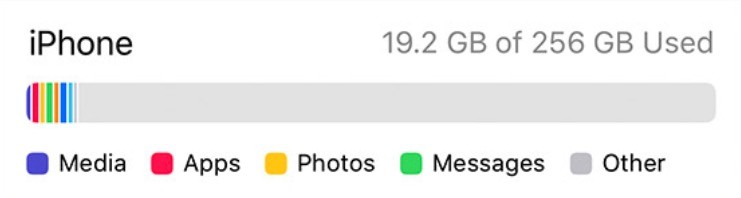Garantir um maior espaço de armazenamento no seu smartphone ainda é uma das missões mais complicadas dos usuários. No caso do iPhone, isso pode ser algo ainda mais complexo, já que o telefone da Apple não conta com slot para expansão via microSD.
Porém, o mesmo iOS conta com uma área cinza dentro desse tema, chamado Outros. A Apple não especifica o que exatamente é esse item dentro dos aspectos de armazenamento, mas ele vai ocupando mais e mais espaço nos dispositivos, rivalizando com nossas fotos, vídeos e aplicativos.
Neste post, vamos esclarecer o que é esse espaço ocupado pelo item Outros, e como você pode recuperar esse armazenamento.
O que é o espaço de armazenamento usado pelo Outros no iPhone
Este é um aspecto presente nos softwares da Apple (iOS, iPadOS e macOS), e indica qual é o espaço ocupado pelos arquivos temporários do sistema, que são gerados ou pelo sistema operacional, ou pelo próprio usuário.
Ou seja, no item Outros temos os favoritos do Safari, as mensagens de texto recebidas no iPhone, arquivos do calendário e outros dados gerados pelo sistema operacional. Porém, o que realmente complica neste caso são os arquivos temporários armazenados.
Neste caso, pode ser um aplicativo ou até mesmo um arquivo de atualização do iOS. O item Outros só tende a aumentar o consumo de espaço de armazenamento com o passar do tempo, e a má notícia aqui é que eles não são de fácil eliminação.
A boa notícia é que existe uma forma de eliminá-los.
Como recuperar o armazenamento usado pelo Outros no iPhone
O processo é um pouco tedioso, principalmente se você tem muitos aplicativos instalados no seu iPhone. Por isso, ajuda (e muito) saber quais são os apps que mais estão consumindo espaço de armazenamento no dispositivo.
O resultado do procedimento será uma limpeza aos poucos do item Outros a partir dos próprios aplicativos instalados. E a partir de agora, mostramos como você pode fazer isso:
- Entre em Configurações > Geral > Armazenamento do (iPhone ou iPad).
- Aqui, você vai ver quais são os aplicativos que mais ocupam espaço de armazenamento no dispositivo, e você pode gerenciar esse espaço individualmente, em cada app instalado no telefone, tocando em cima do nome desse software em questão.
Agora, você precisa tomar uma decisão importante:
- Ou vai desinstalar o aplicativo, o que libera todo o espaço que ele ocupa no dispositivo, mas vai eliminar documentos criados ou dados associados com ele;
- Ou vai eliminar o aplicativo, o que vai removê-lo por completo do sistema;
- Ou vai eliminar o cache e dados associados, caso o aplicativo permita isso.
Todas as opções vão liberar espaço no dispositivo, reduzindo o espaço ocupado pelo item Outros. Dessa forma, você não precisa fazer uma restauração do dispositivo do zero, o que só resolve o problema de forma temporária, ou a utilização de aplicativos específicos que também prometem solucionar a anormalidade, mas de forma temporária.
No final das contas, é você quem precisa decidir quais são os aplicativos que devem parar de saturar a memória do seu iPhone ou iPad, além de tomar medidas para adotar um uso melhor do seu dispositivo.